1件ずつセットを組む方法

【1】GoQSystem在庫連携画面にログインをし、[セット商品]をクリックします。
【2】[セット登録]をクリックします。
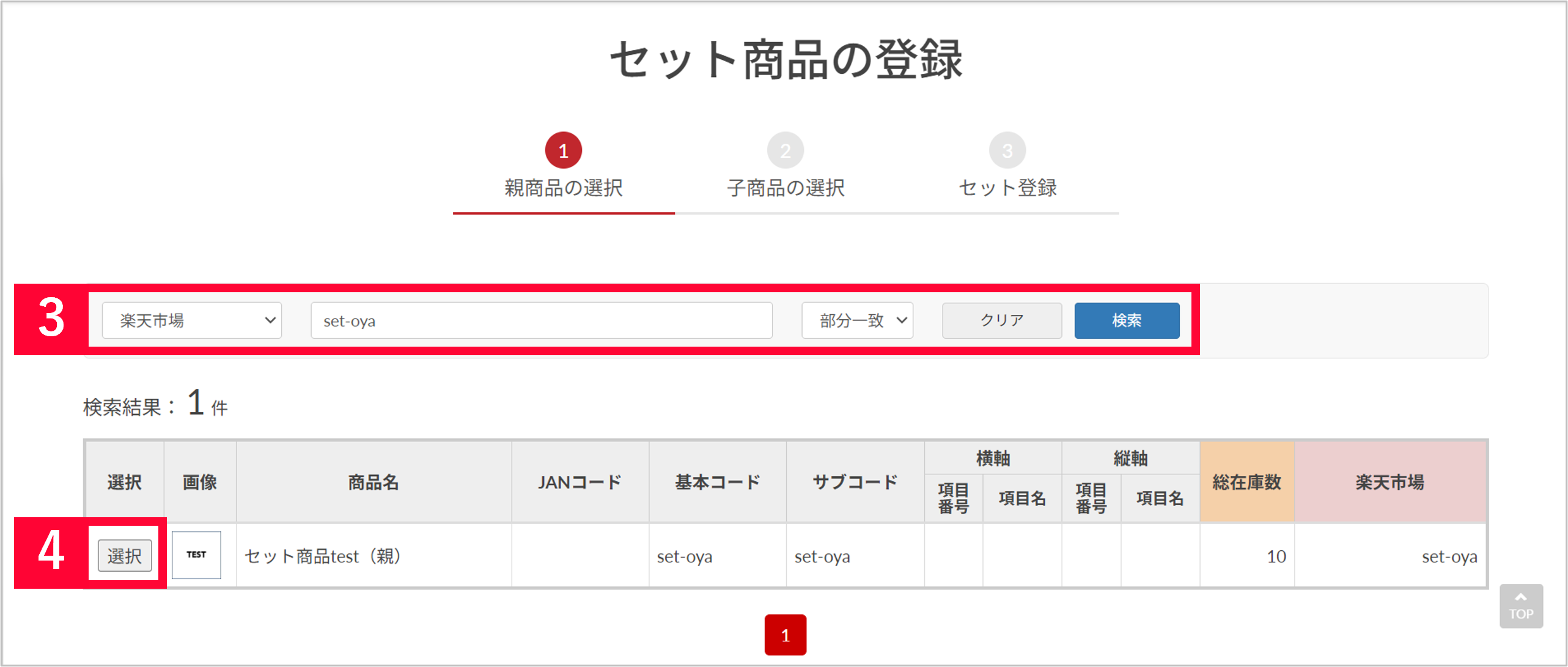
【3】セット商品を組む対象のモールを選択していただき、セットの親にしたい商品を検索します。
【4】セットの親にしたい商品の[選択]をクリックします。
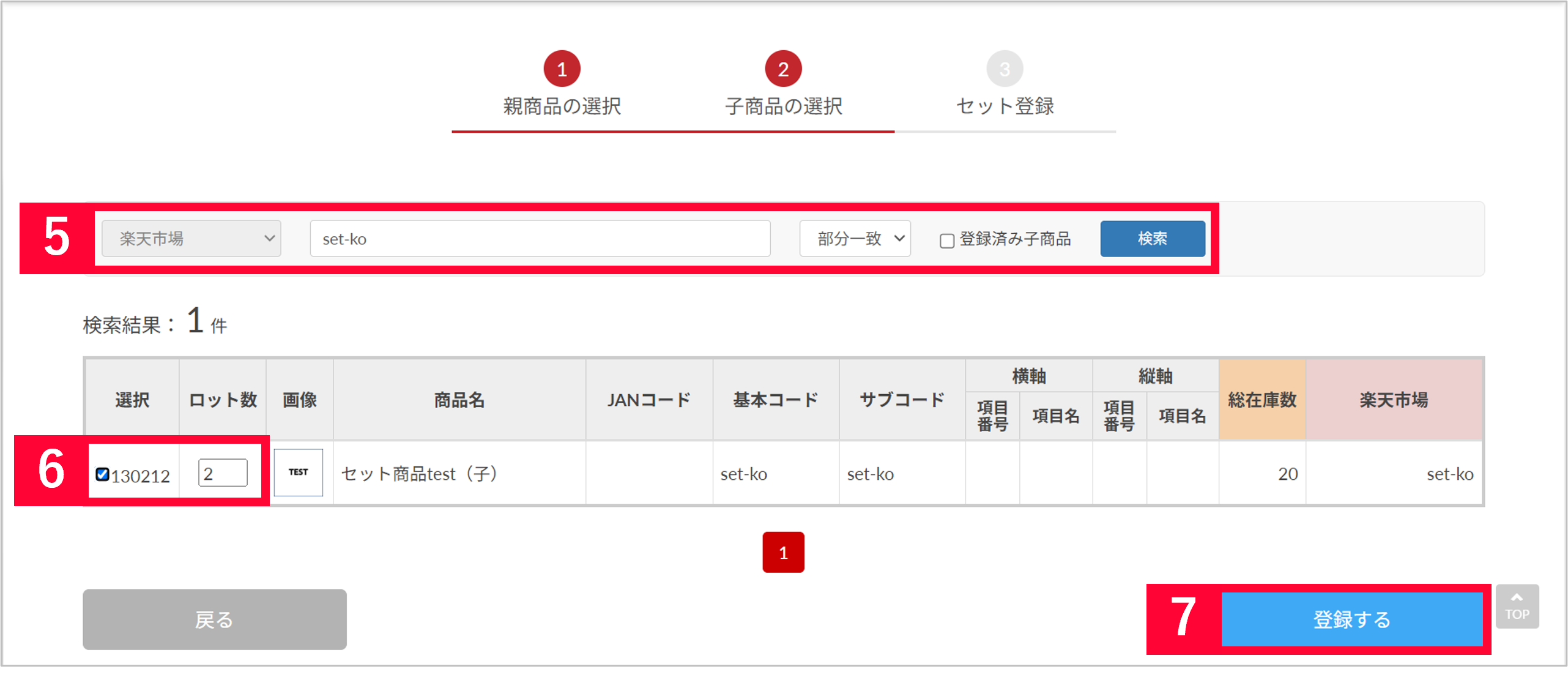
【5】セットの子にしたい商品を検索します。
【6】セットの子にしたい商品にチェックをし、ロット数(構成数)を入力します。
【7】[登録する]をクリックします。
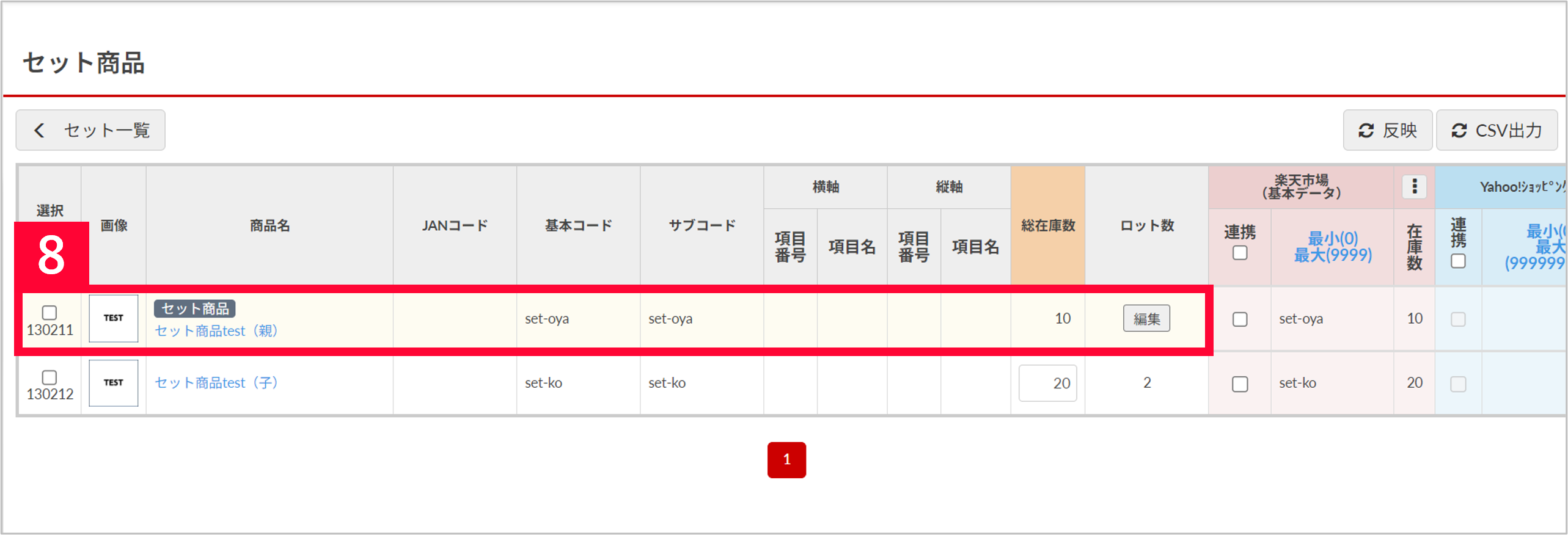
【8】セットの親商品は【セット商品】のフラグが立ち、背景が黄色になります。
再度セット組を編集する場合は、ロット数項目にある[編集]ボタンを押下していただくと編集ができます。
一括でセットを組む方法

【1】GoQSystem在庫連携画面にログインをし、[セット商品]をクリックします。
【2】[CSV取込]をクリックします。
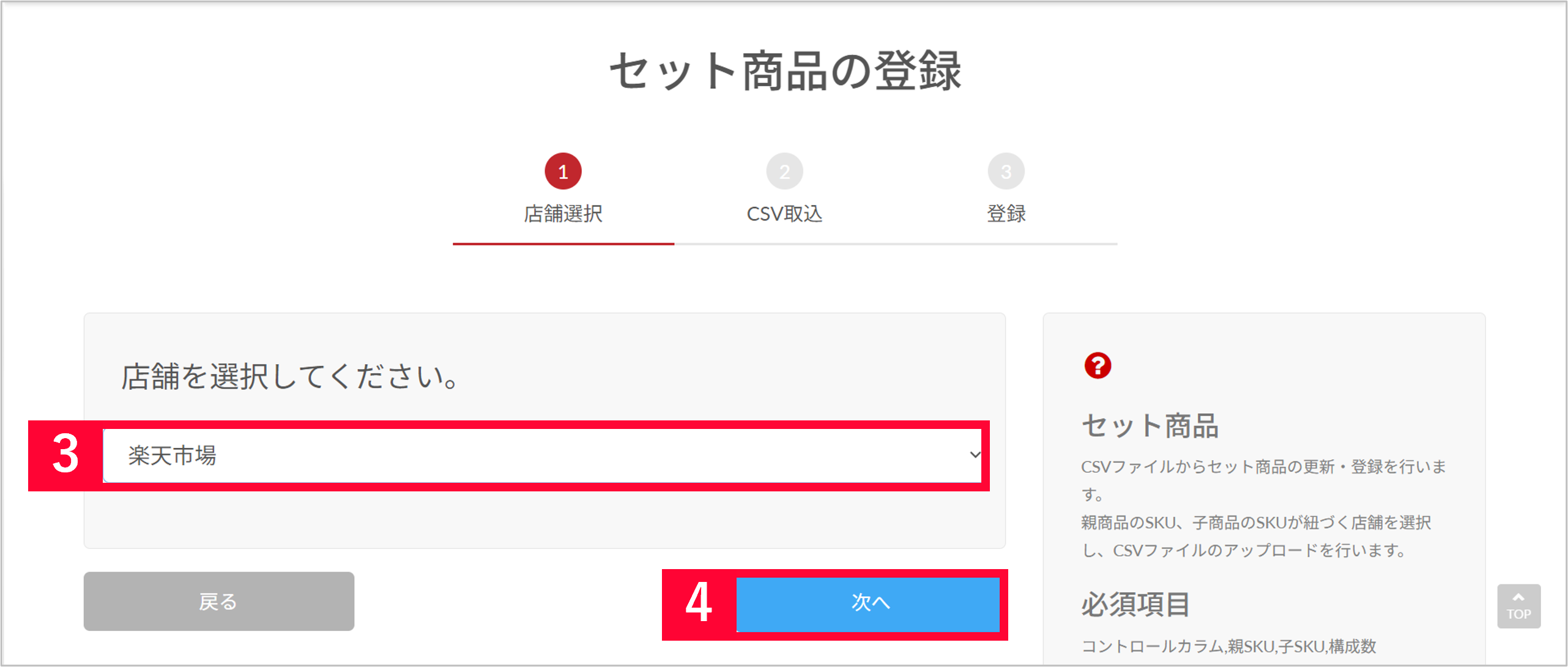
【3】セット商品を組む対象のモールを選択します。
【4】「次へ」をクリックします。
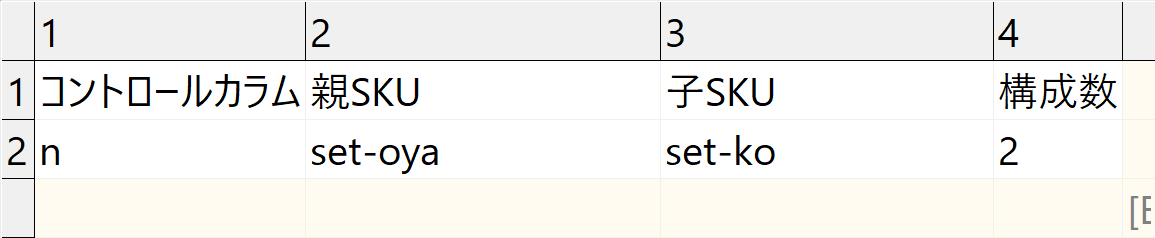
【5】上記形式のCSVデータを用意します。
- コントロールカラム…セット商品登録の場合は「n」をご入力ください。ロット数の更新をする場合は「u」をご入力ください。
- 親SKU…親にしたい商品の「SKU」をご入力ください
- 子SKU…子にしたい商品の「SKU」をご入力ください
- 構成数…そのセット商品を構成するための子商品の数量(ロット数)をご入力ください
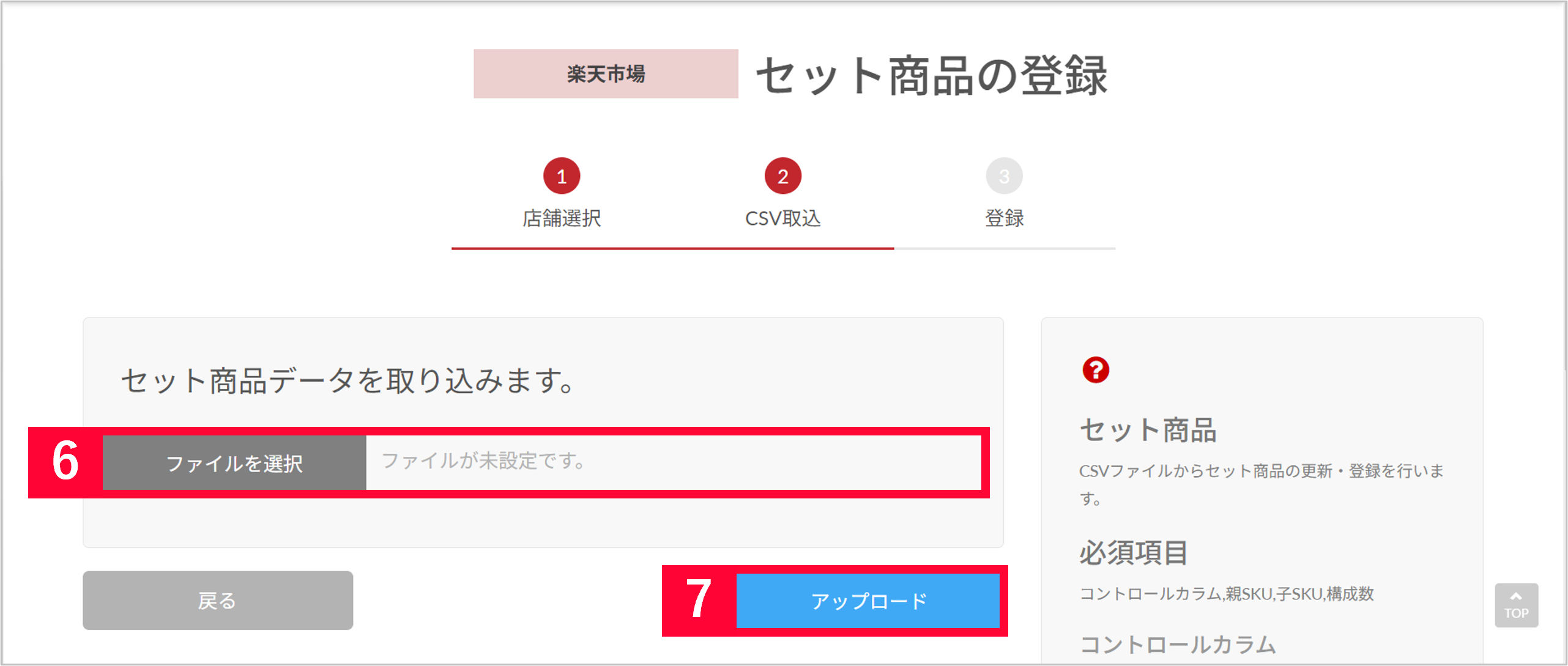
【6】[ファイルを選択]をクリックし、【5】で作成したCSVデータを選択します。
【7】[アップロード]をクリックします。
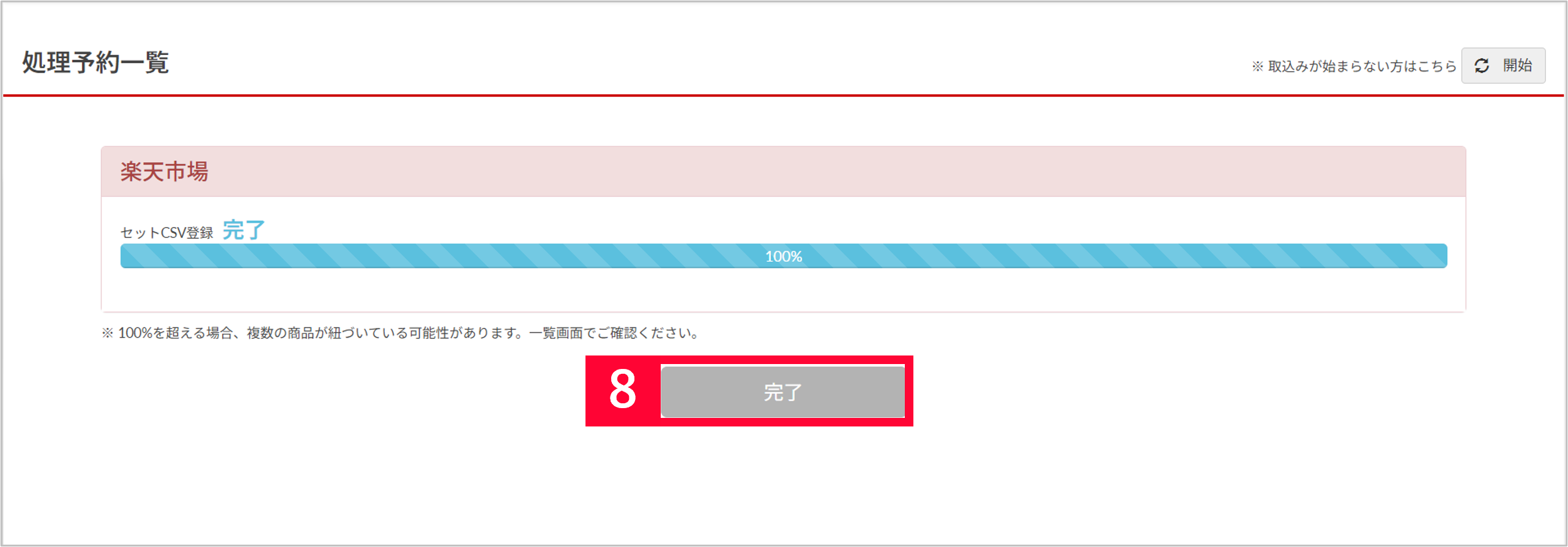
【8】セットCSV登録が完了となったら、[完了]をクリックします。
【注意】
・同じモール内にある商品のみセットを組むことができます。
・セットを組んだ場合、構成する子商品の在庫数から、入力したロット数(構成数)で
自動計算をして在庫数を算出するため、親商品の在庫数は直接変更ができません。
・セットを組んでいる商品を削除することはできません。
一度セットを解除した後に、対象商品の削除をする必要があります。
※セット商品の解除方法はこちらからご確認ください。
・別のセット商品で親商品となっている商品を子商品にすることはできません。
同様に別のセット商品で子商品となっている商品を親商品にすることはできません。
※セット商品の作成方法(具体例)につきましてはこちらをご参照ください。














